首先要在官网下载java
官网:http://www.oracle.com/technetwork/java/javase/downloads/
到这个界面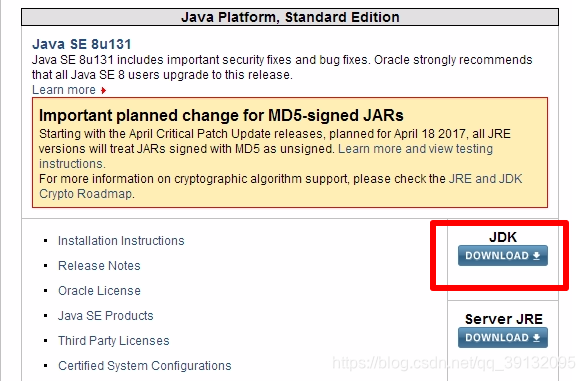
选择我接受
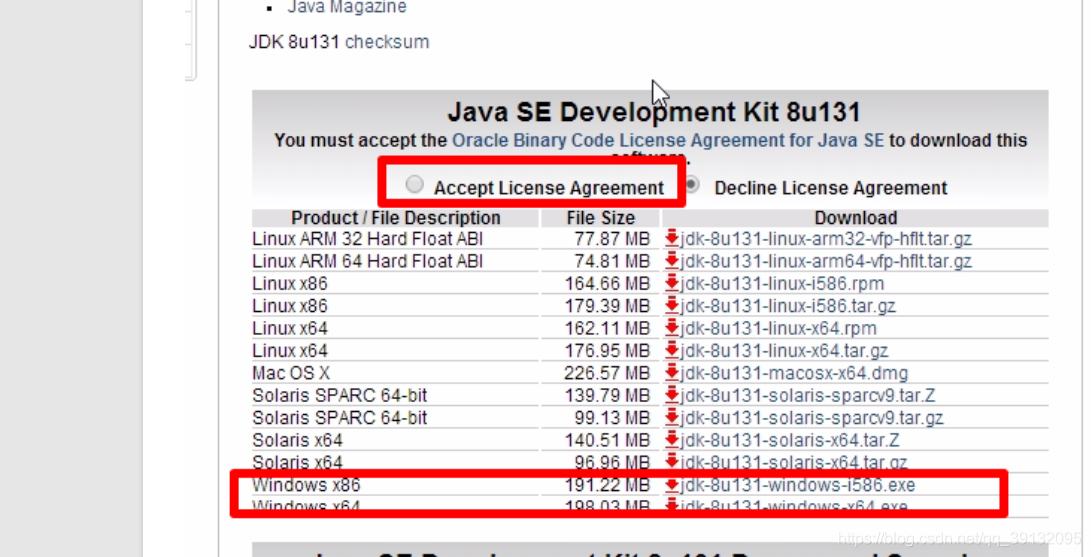
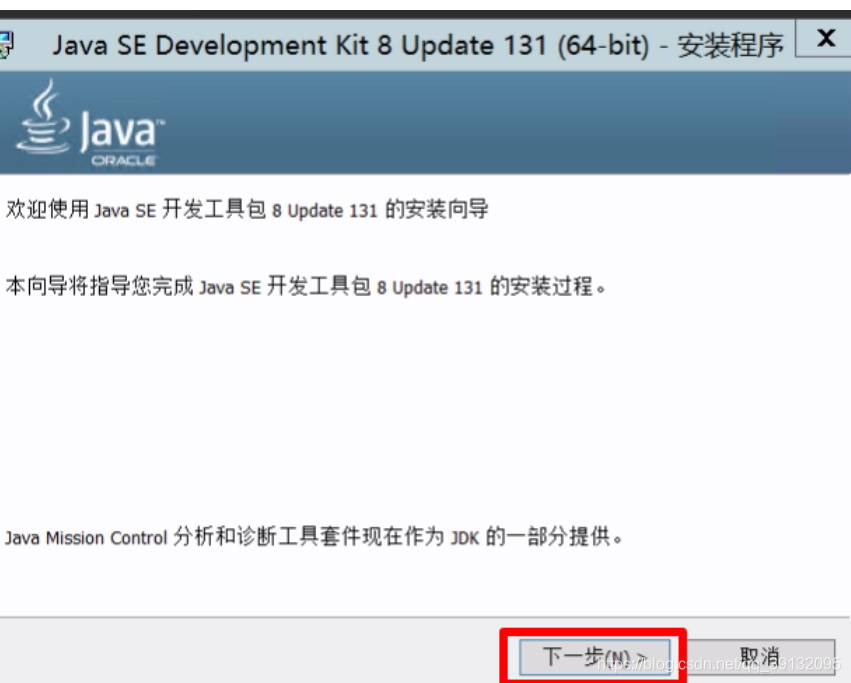
记住该地址
最好的办法新建记事本,然后按ctrl+s保存
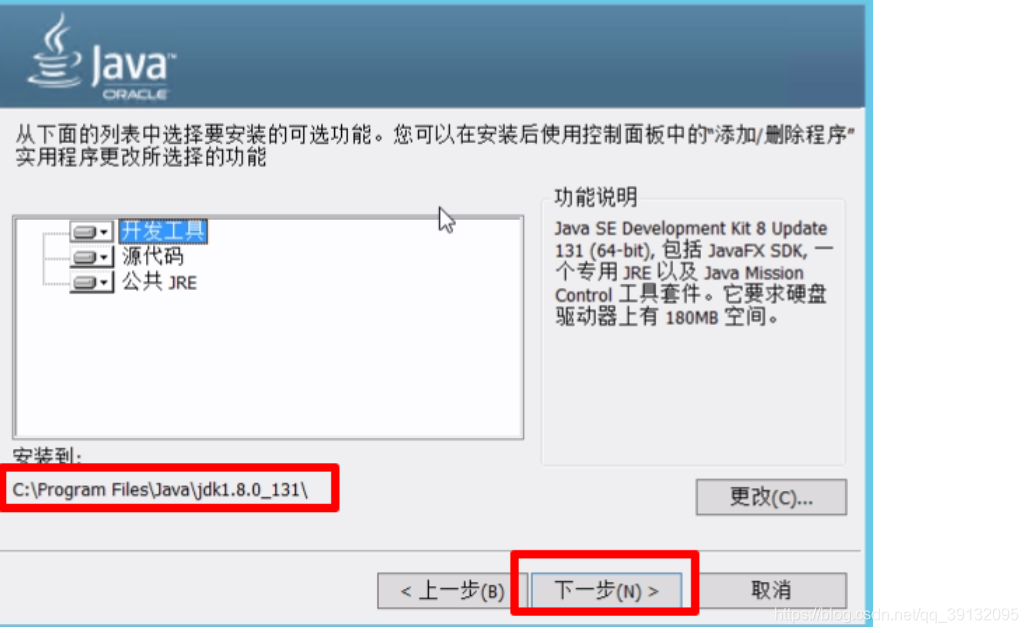 java环境变量的配置主要有三步
java环境变量的配置主要有三步
为了方便java程序的开发,需要配置一下环境变量,右击我的电脑->属性->高级->环境变量->用户变量中单击[新建(N)]添加以下环境变量
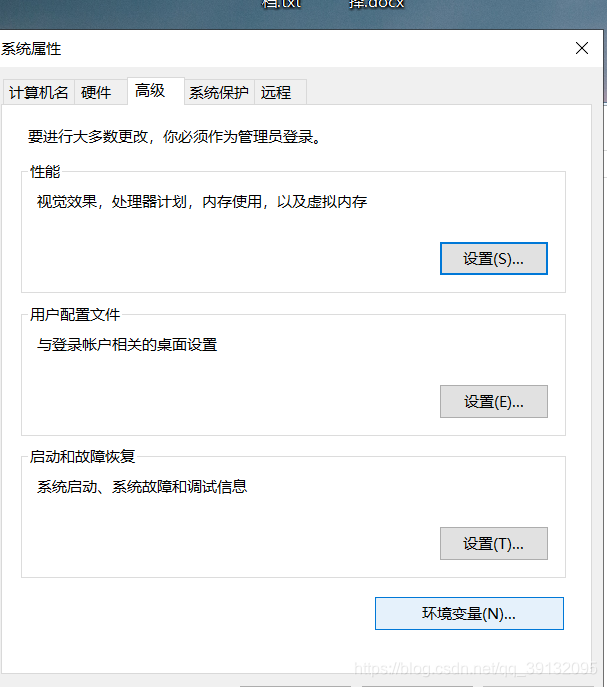
1.打开环境变量新建环境变量,我的在F盘大家可以更具自己刚才在保存的路径复制过来
变量名JAVA_HOME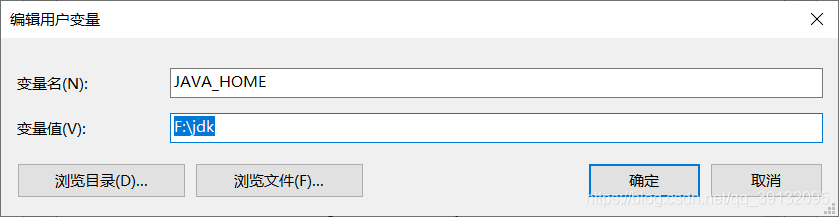
2.PATH的配置
变量值为
%JAVA_HOME%\bin
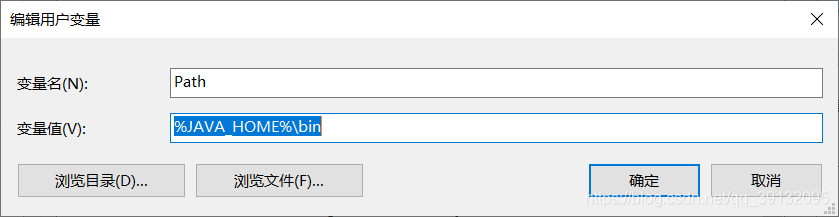
3.配置CLASSPATH
新建CALSSPATH
变量名 CLASSPATH
变量值 .;%JAVA_HOME%\lib;%JAVA_HOME%\lib\tools.jar;(注意的是最前面的".;" 因为WINDOWS默认的搜索顺序是先搜索当前目录的,再搜索系统目录的,再搜索PATH环境变量设定的 )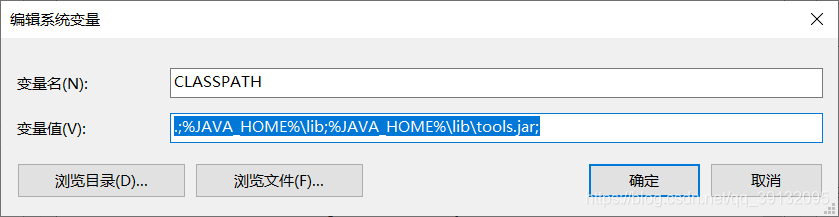
到此配置成功,现在检查
4.测试是否配置成功
window+R打开cmd窗口 输入javac出现如下说明配置成功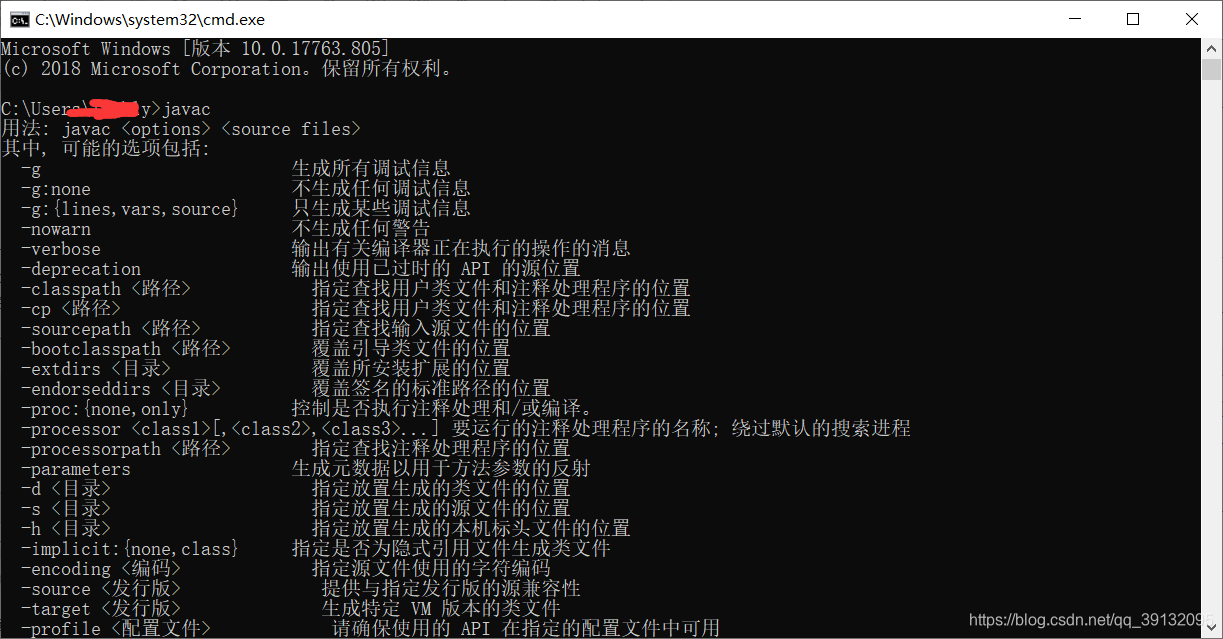 刚开始练习写,所以不太成熟,还望大家指正
刚开始练习写,所以不太成熟,还望大家指正






















 2万+
2万+











 被折叠的 条评论
为什么被折叠?
被折叠的 条评论
为什么被折叠?










